Come rendere flash il tuo iPhone quando ricevi un messaggio
Il menu Messaggi per le notifiche di iPhone ti consente di configurare badge, avvisi, banner e altro. Ma un'opzione che non contiene comporta l'uso del flash della fotocamera per avvisarti di nuovi messaggi di testo. Potresti aver visto altre persone utilizzare questo tipo di notifica, solo per andare nel luogo in cui dovrebbe essere logicamente e non essere in grado di trovarlo.
Non ti preoccupare, non stavi allucinando quando hai visto qualcun altro usare un flash per avvisarlo di nuovi messaggi di testo. Ma l'impostazione per quella notifica si trova invece nel menu Accessibilità. La nostra guida di seguito ti mostrerà dove trovarlo in modo che anche tu possa iniziare a utilizzare quel tipo di notifica del messaggio.
Ecco come far lampeggiare il tuo iPhone 6 quando ricevi un messaggio di testo:
- Apri il menu Impostazioni .
- Apri il menu Generale .
- Seleziona l'opzione Accessibilità .
- Scorri verso il basso e attiva l'opzione Flash LED per avvisi .
Questi passaggi sono ripetuti di seguito con le immagini -
Passaggio 1: tocca l'icona Impostazioni .

Passaggio 2: tocca il pulsante Generale .
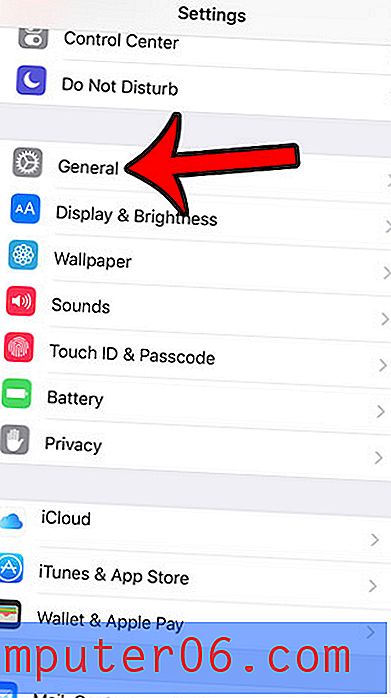
Passaggio 3: tocca l'opzione Accessibilità .
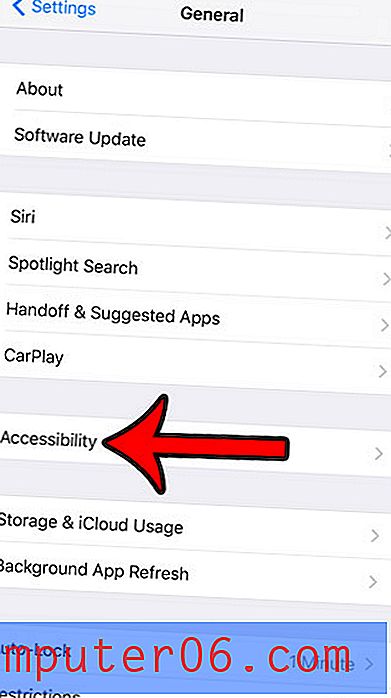
Passaggio 4: scorrere leggermente verso il basso fino alla sezione Audizione del menu, quindi toccare il pulsante a destra di Flash LED per avvisi . Questa impostazione è attivata quando l'ombreggiatura attorno al pulsante è verde. è acceso nell'immagine qui sotto.
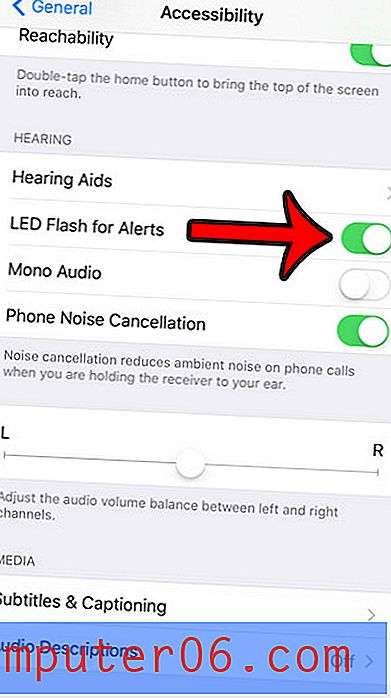
Nota che questo può distrarre molto se ti trovi in un luogo buio, come un cinema. Se si utilizza questo tipo di notifica, è consigliabile disattivarlo in situazioni in cui potrebbe distrarre gli altri o tenerlo in una borsa o in una tasca.
Solo perché stai utilizzando la notifica flash sul tuo iPhone per i messaggi di testo non significa che non puoi utilizzare anche le altre notifiche di messaggi di testo. Scopri come personalizzare quelle altre notifiche, ad esempio se desideri ricevere una notifica di testo solo una volta, anziché ripeterla più volte.


